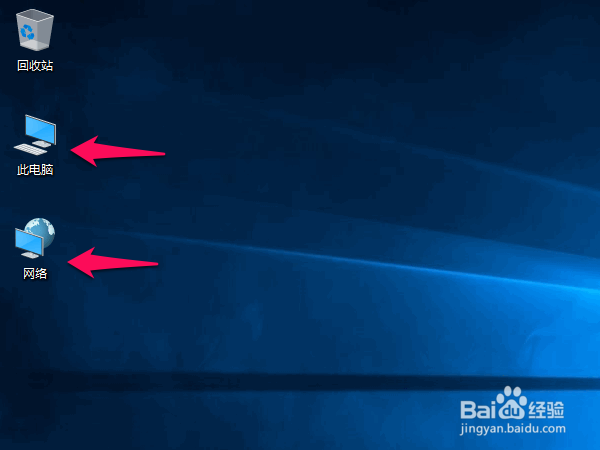1、 开机正常进入系统桌面,单击桌面左下角的WIN10图标,如下图
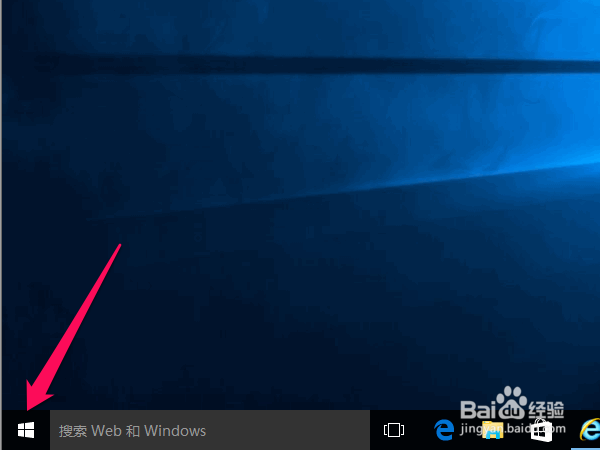
2、 在弹出新的窗口后,找到窗口下方的"设置"选项,然后点击进入
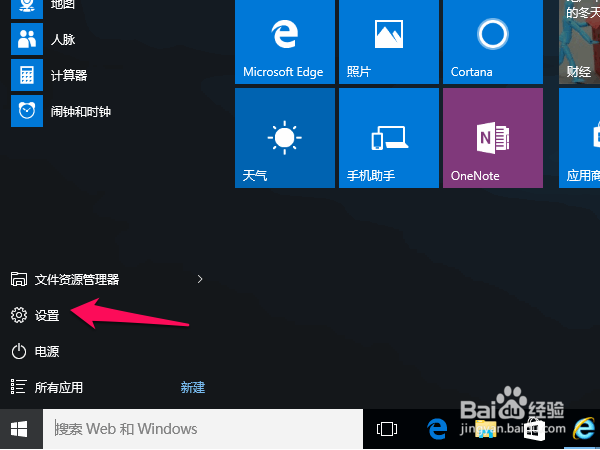
3、 进入设置窗口后,我们在窗口里可以找到"个性化"选项,这时,我们再点击进入此选项

4、 进入"个性化"窗口后,在窗口的左边我们可以看到有"主题"的选项,这时我们再点击进入
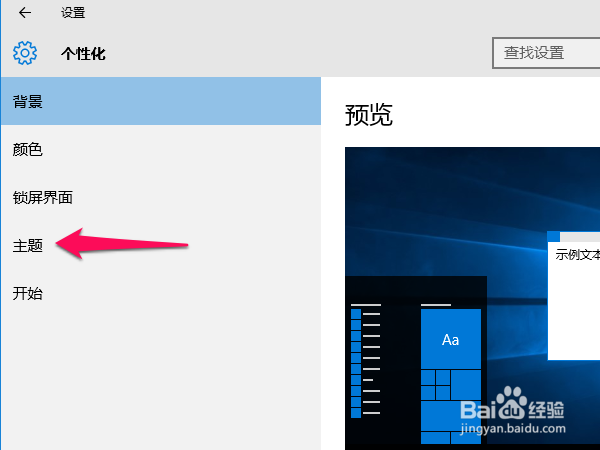
5、 点击完后,在原来窗口的右边,内容会自动更新,之后我们就能看到"桌面图标设置"的选项,这时我们再点击进入.

6、 在"桌面图标设置"的窗口里,有"计算机","网络"殪讧唁跬等多项选项,我们可根据自己的需求来选择,比如我这里想在桌面添加的图标是"计算机","网络",那我就勾选上"计算机","网络",然后再点击"确定"按键.
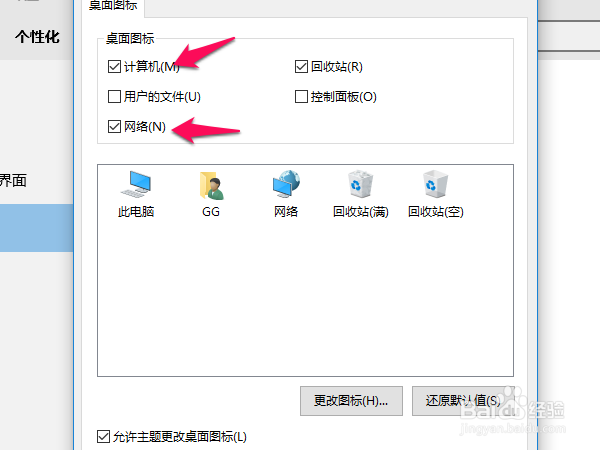

7、 设置好后,重新回到电脑桌面,我们可以看到,WIN10的"计算机"名字为"此电脑",还有"网络"图标也显示出来了.